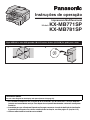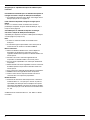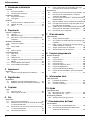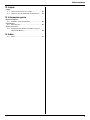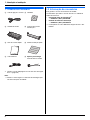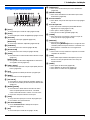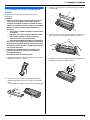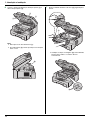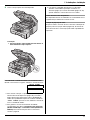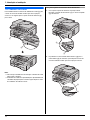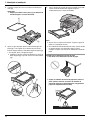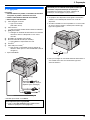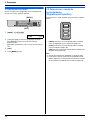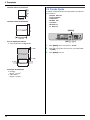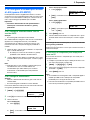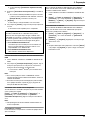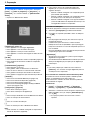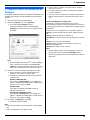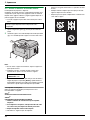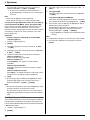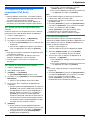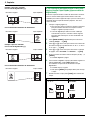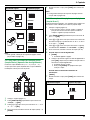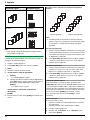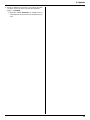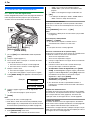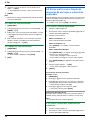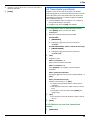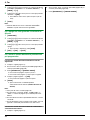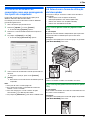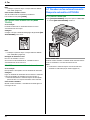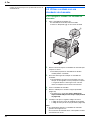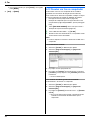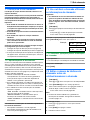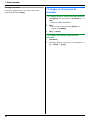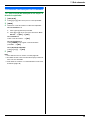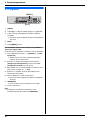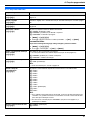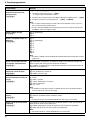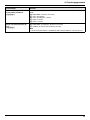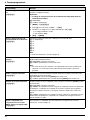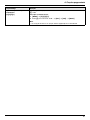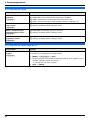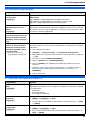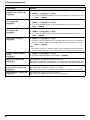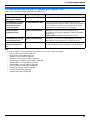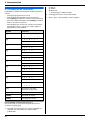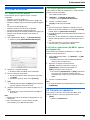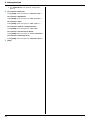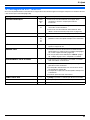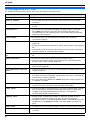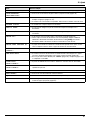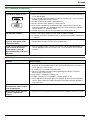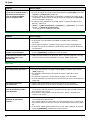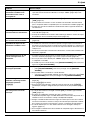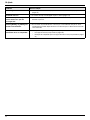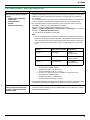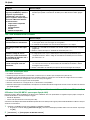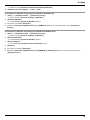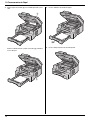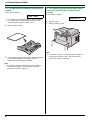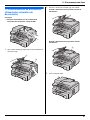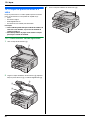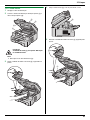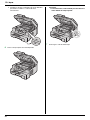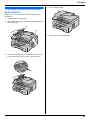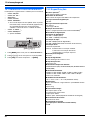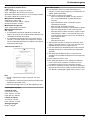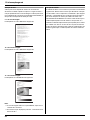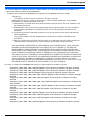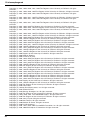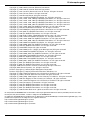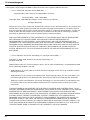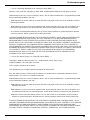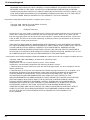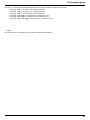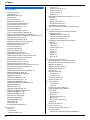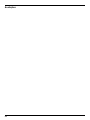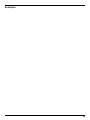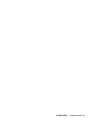Panasonic KXMB781SP Instruções de operação
- Tipo
- Instruções de operação

FOR ENGLISH USERS:
You can select English for the display and report (feature #110, page 51).
L
Esta unidade é compatível com a função de ID do chamador. Tem de subscrever o serviço adequado
junto do seu fornecedor de serviços. Para dispor do serviço de ID do chamador, contacte a sua empresa
telefónica.
L
Concebido para ser utilizado em Espanha ou Portugal consoante a função de definição da localização.
A predefinição é Espanha. Para alterar a definição da localização, consulte página 51 (função #114).
L
Utilize o cabo telefónico incluído nesta unidade.
Instruções de operação
Impressora Multifuncional
Modelo KX-MB771SP
KX-MB781SP
Ligue APENAS o cabo USB quando o Multi-Function Station (CD-ROM) lhe pedir para o fazer.
12

2
Obrigado por ter adquirido uma Impressora Multi-funções
Panasonic.
Este modelo foi concebido para ser utilizado em Espanha ou
Portugal consoante a função de definição da localização.
L
A predefinição é Espanha. Para utilizar em Portugal, altere a
definição (função #114 na página 51).
Pode seleccionar Espanhol, Português ou Inglês para o
idioma.
O visor e os relatórios estarão no idioma seleccionado. A
predefinição é Espanhol. Se quiser mudar de definição, veja a
função #110 na página 51.
Concebido para ser utilizado em Espanha ou Portugal
consoante a função de definição da localização.
A predefinição é Espanha. Para alterar a definição da localização,
consulte página 51 (função #114).
Nota:
L
O sufixo no número do modelo será omitido nestas
instruções.
L
A maioria das figuras apresentadas nestas instruções de
funcionamento são relativas ao modelo KX-MB771.
Marcas comerciais:
L
Microsoft, Windows, Windows Vista, Internet Explorer e
PowerPoint são designações comerciais ou marcas
registadas da Microsoft Corporation nos Estados Unidos e/ou
noutros países.
L
Pentium é uma marca comercial registada da Intel
Corporation nos Estados Unidos e/ou noutros países.
L
Os ecrãs foram reproduzidos com autorização da Microsoft
Corporation.
L
Adobe e Reader são marcas registadas ou marcas comerciais
da Adobe Systems Incorporated nos Estados Unidos e/ou
noutros países.
L
Avery é uma marca registada da Avery Dennison Corporation.
L
XEROX é uma marca registada da Xerox Corporation.
L
Todas as outras marcas aqui mencionados são marcas
comerciais dos seus respectivos proprietários.
Direitos de autor:
L
Os direitos de autor deste material pertencem à Panasonic
Communications Co., Ltd., pelo que o mesmo só pode ser
reproduzido para utilização interna. Qualquer outro tipo de
reprodução da totalidade ou de parte do material é proibida
sem a autorização por escrito da Panasonic Communications
Co., Ltd.
© 2007 Panasonic Communications Co., Ltd. Todos os direitos
reservados.
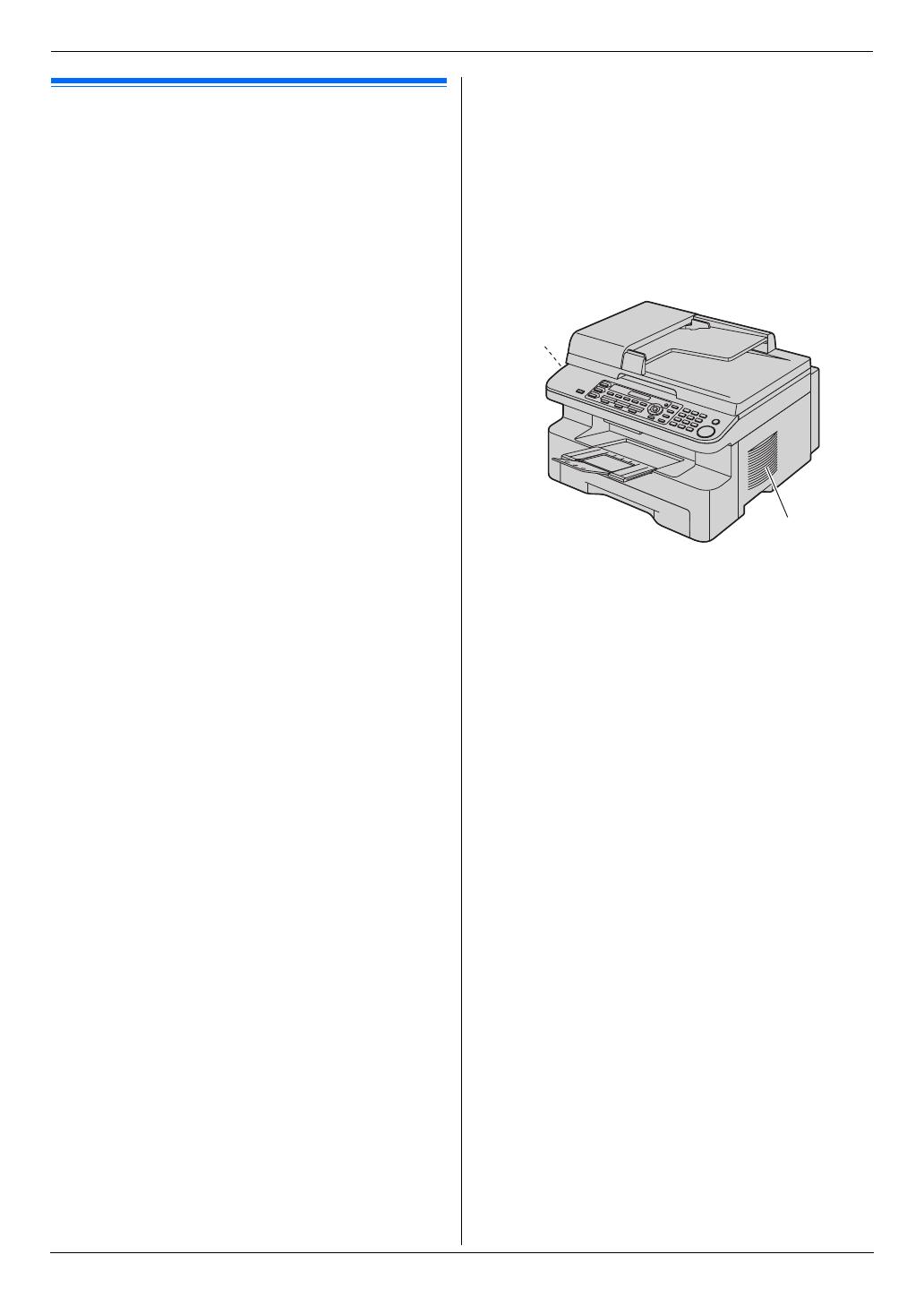
Informações importantes
3
Infor mações impor tantesInfor mações impor tantes
Para um melhor desempenho
Cartucho de toner e tambor
L
Quando substituir o cartucho de toner ou o tambor, não deixe
que pó, água ou outros líquidos entrem em contacto com o
tambor. Pode afectar a qualidade de impressão.
L
Para obter um desempenho ideal, recomenda-se a utilização
de cartuchos de toner e unidades de tambor da Panasonic.
Não nos responsabilizamos por problemas resultantes da
utilização de cartuchos de toner ou unidades de tambor que
não sejam da Panasonic:
– Danos na unidade
– Resultados de fraca qualidade
– Utilização incorrecta
Cartucho de toner
L
Não deixe o cartucho de toner fora do invólucro de protecção
durante muito tempo. Isto faz diminuir a durabilidade do toner.
Unidade de tambor
L
Leia as instruções na página 9 antes de iniciar a instalação da
unidade de tambor. Depois de ler as instruções, abra a
embalagem de protecção da unidade do tambor. A unidade de
tambor contém um tambor fotossensível. A exposição à luz
pode danificar o tambor. Uma vez aberto o invólucro de
protecção:
– Não exponha a unidade de tambor à luz durante mais de
5 minutos.
– Não toque nem risque a superfície preta do tambor.
– Não coloque a unidade de tambor perto de pó, sujidade
ou numa área bastante húmida.
– Não exponha a unidade de tambor à luz directa do sol.
L
Para aumentar a duração do tambor, a unidade nunca deve
ser desligada imediatamente após a impressão. Deixe a
unidade ligada durante um período mínimo de 30 minutos
após a impressão.
Localização
L
Para evitar avarias, não coloque a unidade junto de aparelhos
domésticos, como televisores ou colunas, que geram um
campo magnético forte.
Electricidade estática
L
Para evitar que a electricidade estática danifique os
conectores de interface ou outros componentes eléctricos
existentes no interior da unidade, toque numa superfície de
metal ligada à terra antes de tocar nos componentes.
Ambiente
L
Mantenha a unidade afastada de dispositivos geradores de
ruído eléctrico, como lâmpadas fluorescentes e motores.
L
A unidade não deve ser mantida exposta a pó, temperaturas
elevadas ou vibração.
L
Não exponha a unidade à luz directa do sol.
L
Não coloque objectos pesados em cima da unidade. Se a
unidade não for utilizada durante um período de tempo
prolongado, desligue-a da tomada.
L
Mantenha a unidade afastada de fontes de calor, tais como
aquecedores, fogões, etc. Deve também evitar caves
húmidas.
L
No processo de impressão, o calor é utilizado para fundir o
toner na página. Como consequência, é normal a máquina
produzir um odor durante e após a impressão. Certifique-se
de que utiliza esta unidade numa área com ventilação
adequada.
L
Não coloque nenhum objecto num espaço de 10 cm à direita,
à esquerda e atrás da unidade.
L
Não tape as ranhuras e aberturas da unidade. Inspeccione os
orifícios de circulação de ar regularmente e remova qualquer
pó acumulado com um aspirador (
1
).
Manutenção de rotina
L
Limpe a superfície externa da unidade com um pano macio.
Não utilize benzina, diluente nem materiais abrasivos.
1
1

Índice remissivo
4
1. Índice re missi vo
1. Introdução e instalação
Acessórios
1.1 Acessórios incluídos...................................................
6
1.2 Informação dos acessórios.........................................
6
Localizar os controlos
1.3 Descrições dos botões ...............................................
7
1.4 Visão geral..................................................................
8
Instalação
1.5 Cartucho de toner e unidade do tambor.....................
9
1.6 Tabuleiro de saída.....................................................
12
1.7 Papel.........................................................................
13
2. Preparação
Ligações e configuração
2.1 Ligações ...................................................................
15
2.2 Modo de marcação...................................................
16
2.3 Seleccionar o modo de funcionamento (Digitalização/
Cópia/Fax) ................................................................
16
Requisitos de documentos
2.4 Posicionar o original..................................................
17
Ajuda
2.5 Função Ajuda............................................................
18
Volume
2.6 Ajustar o volume .......................................................
19
Programação inicial
2.7 Data e hora...............................................................
19
2.8 Logótipo....................................................................
20
2.9 Número de fax ..........................................................
20
2.10 Configurar a unidade para aceder à LAN (apenas KX-
MB781) .....................................................................
21
2.11 Instalar o Multi-Function Station ...............................
22
2.12 Iniciar o Multi-Function Station .................................
24
3. Impressora
Impressora
3.1 Imprimir a partir de aplicações do Windows.............
25
4. Digitalizador
Digitalizador
4.1 Digitalizar a partir da unidade (Push Scan) ..............
27
4.2 Digitalizar a partir de um computador (Pull Scan) ....
29
5. Copiador
Cópia
5.1 Fazer uma cópia .......................................................
30
5.2 Outras funções de cópia...........................................
31
6. Fax
Enviar faxes
6.1 Enviar um fax manualmente .....................................
36
6.2 Guardar itens para a função de marcação de um toque
e o directório explorador ...........................................
37
6.3 Enviar um fax com a função de marcação de um toque
e o directório explorador ...........................................
38
6.4 Transmissão por difusão...........................................
39
6.5 Enviar um documento do computador como uma
mensagem de fax a partir do computador................
41
Receber Faxes
6.6 Seleccionar a forma de utilização do telecopiador ...
41
6.7 Receber um fax automaticamente – Resposta
automática ACTIVADA..............................................
42
6.8 Receber um fax manualmente – Resposta automática
DESACTIVADA.........................................................
43
6.9 Utilizar a unidade com um atendedor de chamadas
44
6.10 Recepção por transmissão sequencial (obter um fax
colocado noutro telecopiador) ..................................
45
6.11 Inibidor de faxes não desejados (impedir a recepção de
faxes a partir de chamadores não desejados)..........
45
6.12 Receber um fax no computador................................
46
7. ID do chamador
ID do chamador
7.1 Serviço de ID do chamador ......................................
47
7.2 Ver e retribuir a chamada utilizando as informações do
chamador..................................................................
47
7.3 Editar o número de telefone do chamador antes de
retribuir/armazenar a chamada.................................
47
7.4 Apagar as informações do chamador.......................
48
7.5 Guardar informações do chamador..........................
49
8. Funções programáveis
Resumo das Funções
8.1 Programar.................................................................
50
8.2 Funções básicas.......................................................
51
8.3 Funções de fax .........................................................
54
8.4 Funções de cópia .....................................................
58
8.5 Funções de impressão de PC ..................................
58
8.6 Funções de digitalização ..........................................
59
8.7 Funções LAN (apenas KX-MB781) ..........................
59
8.8 Funções de rede (KX-MB781, apenas para ligação
LAN)..........................................................................
61
9. Informações úteis
Informações úteis
9.1 Introdução de caracteres..........................................
62
9.2 Estado da unidade....................................................
63
9.3 Cancelar as operações.............................................
63
10. Ajuda
Mensagens de Erro
10.1 Mensagens de erro – relatórios................................
65
10.2 Mensagens de erro – visor .......................................
66
Resolução de problemas
10.3 Quando uma função não funciona............................
68
11. Encravamentos de Papel
Encravamentos
11.1 Encravamento do papel de impressão .....................
76
11.2 Encravamentos de documentos (Alimentador
automático de documentos) .....................................
81

Índice remissivo
5
12. Limpar
Limpar
12.1 Limpar as placas brancas e o vidro..........................
82
12.2 Limpar os rolos do alimentador de documentos.......
85
13. Informações gerais
Relatórios impressos
13.1 Relatórios e listas de referência ...............................
86
Especificações
13.2 Especificações..........................................................
86
Direitos reservados
13.3 Informação sobre direitos reservados e licenças
(apenas KX-MB781) .................................................
89
14. Índice
14.1 Índice .......................................................................
96

1. Introdução e instalação
6
1 Int rodução e i nstalaçãoAcessóri os
1.1 Acessórios incluídos
*1 Imprime cerca de 500 páginas A4 com uma área de imagem
de 5 % (página 88).
Nota:
L
Guarde o cartão original e os materiais de embalagem para
um futuro transporte da unidade.
1.2 Informação dos acessórios
Para garantir o correcto funcionamento da unidade,
recomendamos que utilize o cartucho de toner e a unidade de
tambor da Panasonic.
–
Cartucho de toner de substituição
*1
L
Modelo N.º (Ref.ª): KX-FAT92X
–
Unidade de tambor de substituição
L
Modelo N.º (Ref.ª): KX-FAD93X
*1 Pode imprimir cerca de 2.000 folhas de papel A4 com o KX-
FAT92X.
1
Cabo de ligação à corrente
2
CD-ROM
3
Unidade de tambor
4
Cartucho de toner de
inicialização
*1
5
Guia de consulta rápida
6
Guia de instalação rápida
7
Cabo telefónico
8
Apenas para Portugal
Ficha de telefone auxiliar

1. Introdução e instalação
7
Local izar os cont rolos
1.3 Descrições dos botões
A
{
COPY
}
L
Para mudar para o modo de cópia (página 16, 30).
B
{
SCAN
}
L
Para mudar para o modo de digitalização (página 16, 27).
C
{
COLLATE
}
L
Para fazer uma cópia agrupada (página 34).
{
DIRECTORY
}
L
Para iniciar o directório explorador (página 38, 39).
D
{
CONTRAST
}
L
Para seleccionar um contraste (página 30, 36).
E
{
RESOLUTION
}
L
Para seleccionar uma resolução (página 30, 36).
F
{
ZOOM
}
L
Para aumentar ou reduzir um documento durante a cópia
(página 31).
{
QUICK SCAN
}
L
Para guardar um documento digitalizado na memória e,
em seguida, enviá-lo (página 37).
G
{
PAGE LAYOUT
}
L
Para tirar uma cópia com a função cópia rápida, póster ou
N em 1 (página 32).
H
{
SET
}
L
Para guardar uma definição durante a programação.
I
{
MENU
}
L
Para iniciar ou sair da programação.
J
{
CALLER ID
}
L
Para utilizar as funções de ID do chamador (página 47).
L
Para alterar a visualização das informações do chamador
(página 47).
K
{
REDIAL
}{
PAUSE
}
L
Para remarcar o último número marcado. Se a linha
estiver ocupada quando enviar um fax, a unidade
remarca automaticamente o número 2 ou mais vezes.
L
Para inserir uma pausa durante a marcação.
L
{
STOP
}
L
Para parar uma operação ou sessão de programação.
L
Para eliminar um caracter/número.
M
{
FAX AUTO ANSWER
}
L
Para LIGAR/DESLIGAR a definição de resposta
automática (página 42).
N
{
FAX
}
L
Para mudar para o modo de fax (página 16, 36).
O
{
BROADCAST
}
L
Para enviar um documento para vários destinatários
(página 39).
P
{
MANUAL BROAD
}
L
Para enviar manualmente um documento para vários
destinatários (página 39).
Q
Teclas de memória
L
Para utilizar a função de marcação de um toque (página
37, 38).
R
Tecla do Explorador
L
Para seleccionar as definições pretendidas durante
digitalização ou cópia (página 27, 30).
L
Para ajustar o volume (página 19).
L
Para procurar um item guardado (página 38).
S
{
LOWER
}
L
Para seleccionar as memórias 4–6 para a função de
marcação de um toque (página 37, 38).
T
{
MONITOR
}
L
Para iniciar a marcação.
Quando premir
{
MONITOR
}
durante a recepção de uma
chamada, poderá ouvir quem efectuou a chamada, mas
quem efectuou a chamada não o conseguirá ouvir.
U
{
RECALL
}
L
Para aceder a serviços telefónicos especiais ou transferir
chamadas de extensões.
V
{
TONE
}
L
Para mudar temporariamente de impulsos para tons
durante a marcação quando a linha tem serviço de
impulsos/rotativo.
W
{
START
}
L
Para copiar um documento (página 30).
L
Para digitalizar um documento (página 27).
L
Para enviar ou receber um fax (página 36).
LABCDEFG HIJK
MN
QRPOSTUW
V

1. Introdução e instalação
8
1.4 Visão geral
1.4.1 Vista frontal
1.4.2 Vista posterior
* A figura é relativa ao modelo KX-MB781.
Retirar a fita de transporte
Retire a fita de transporte (
1
).
Nota:
L
As posições da fita de transporte estão sujeitas a alteração
sem aviso prévio.
1
Tampa superior
2
Tampa do ADF (Auto Document Feeder: Alimentador
automático de documentos)
3
Guias do documento
4
Tampa do tabuleiro de documentos
5
Tabuleiro de saída
6
Alavanca de libertação da tampa superior
7
Entrada de documentos
8
Tabuleiro de entrada do papel
9
Saída de papel
j
Saída de documentos
12 43
6879j5
A
Guias de papel
B
Altifalante
C
Entrada de corrente
D
Tabuleiro de entrada manual (Tampa posterior)
E
Ficha auxiliar do telefone externo
F
Ficha auxiliar da linha telefónica
G
Conector do interface USB
H
Indicador luminoso (apenas KX-MB781)
I
Conector de interface LAN (apenas KX-MB781)
A
G
B
DE
C
F
H
I
1

1. Introdução e instalação
9
Inst alação
1.5 Cartucho de toner e unidade do
tambor
O cartucho de toner incluído é um cartucho de toner de
inicialização.
Precaução:
L
Leia as instruções abaixo antes de iniciar a instalação.
Depois de ler as instruções, abra a embalagem de
protecção da unidade do tambor. A unidade de tambor
contém um tambor fotossensível. A exposição à luz pode
danificar o tambor. Uma vez aberto o invólucro de
protecção:
– Não exponha a unidade de tambor à luz durante mais
de 5 minutos.
– Não toque nem risque a superfície preta do tambor.
– Não coloque a unidade de tambor perto de pó,
sujidade ou numa área bastante húmida.
– Não exponha a unidade de tambor à luz directa do sol.
L
Nós não nos responsabilizamos por danos na unidade ou
degradação da qualidade de impressão que pode ocorrer
por utilizar cartuchos de toner e unidades de tambor que
não sejam da Panasonic.
L
Não deixe o cartucho de toner fora do invólucro de
protecção durante muito tempo. Isto faz diminuir a
durabilidade do toner.
L
Não adicione toner ao cartucho de toner.
1
Antes de abrir o invólucro de protecção do cartucho de toner,
agite mais de 5 vezes na vertical.
2
Remova o cartucho de toner e a unidade do tambor das
embalagens de protecção. Tire o selo (
1
) do cartucho de
toner.
L
Não toque nem risque a superfície preta do tambor (
2
).
3
Coloque o cartucho de toner verticalmente (
3
) na unidade
de tambor (
4
).
4
Rode as alavancas verdes (
5
) de cada lado do cartucho de
toner enquanto exerce pressão para baixo com firmeza.
5
Certifique-se de que os triângulos (
6
) ficam alinhados para
instalar correctamente o cartucho de toner.
1
2
3
4
5
6
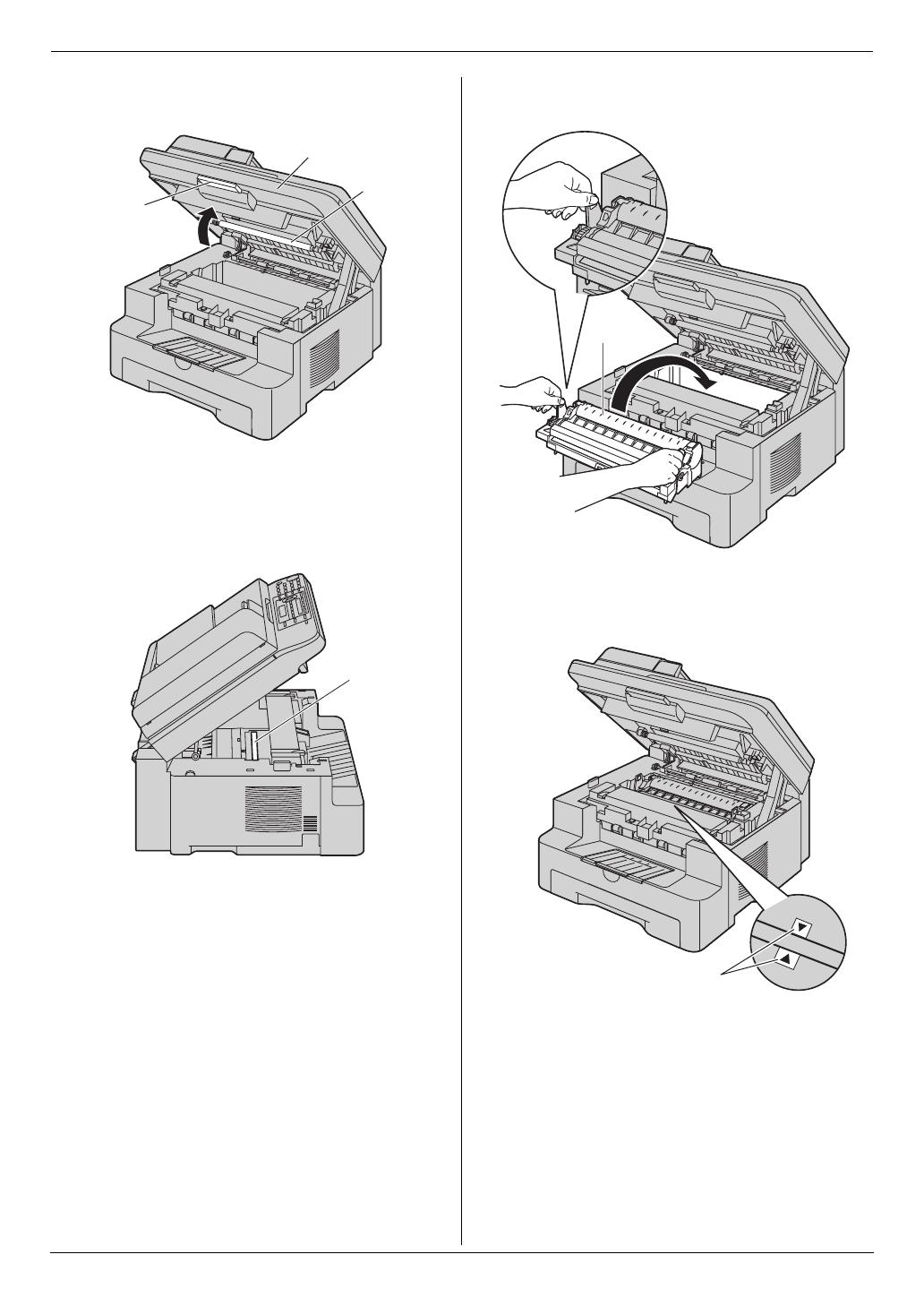
1. Introdução e instalação
10
6
Levante a alavanca de libertação da tampa superior (
7
) e
abra a tampa superior (
8
).
Nota:
L
Não toque no rolo de transferência (
9
).
L
Se o vidro inferior (
j
) estiver sujo, limpe-o com um pano
macio e seco.
7
Monte a unidade do tambor e do toner (
k
) pegando pelas
pontas.
L
Certifique-se de que os triângulos (
l
) ficam alinhados,
para instalar o tambor e o cartucho de toner
correctamente.
8
9
7
j
k
l

1. Introdução e instalação
11
8
Feche a tampa superior até estar bloqueada.
Precaução:
L
Para evitar lesões, tenha cuidado para não colocar as
mãos debaixo da tampa superior.
Para substituir a unidade do tambor e o cartucho de toner
Quando o visor mostrar o seguinte, substitua o cartucho de toner.
FALTA TONER
TONER VAZIO
L
Para verificar a duração e a qualidade do tambor, imprima
uma lista de teste da impressora (página 86) e consulte a
página 88 para obter informações sobre a durabilidade do
tambor. Se a qualidade de impressão continuar reduzida ou
“
SUBST. TAMBOR
”
aparecer no visor, substitua o cartucho de
toner e a unidade do tambor.
L
Para garantir o correcto funcionamento da unidade,
recomendamos que utilize o
cartucho de toner Panasonic
(Modelo KX-FAT92X) e a unidade de tambor (Modelo KX-
FAD93X)
. Para mais informações sobre os acessórios,
consulte a página 6.
L
Para manter a qualidade de impressão e a vida útil do
aparelho, recomendamos que limpe as ranhuras, as
aberturas (página 3) e o interior da unidade (página 82, 85)
quando substituir o cartucho de toner e/ou o tambor.
Como desfazer-se dos desperdícios
Os desperdícios devem ser eliminados em conformidade com as
regulamentações ambientais nacionais e locais.
Função de poupança de toner
Se quiser reduzir o consumo de toner, seleccione a definição de
poupança de toner (função #482 na página 53). O cartucho de
toner dura mais 40 %. Esta função pode reduzir a qualidade de
impressão.

1. Introdução e instalação
12
1.6 Tabuleiro de saída
Puxe cuidadosamente a extensão do tabuleiro de saída (
1
) para
a frente até ouvir um estalido a indicar que está na posição
correcta e, em seguida, prima a parte central da extensão (
2
)
para a abrir.
Nota:
L
Não coloque a unidade num local em que o tabuleiro de saída
fique sujeito a choques.
L
O tabuleiro de saída tem capacidade para aproximadamente
150 folhas de papel impresso. Retire o papel impresso antes
de o tabuleiro de saída ficar cheio.
Se a parte superior da extensão estiver desmontada
1.
Com a parte superior da extensão na posição aberta,
introduza a entrada de documentos (
1
) no orifício esquerdo
(
2
) da extensão.
2.
Faça deslizar a outra entrada de documentos (
3
) para o
orifício direito (
4
) da extensão a partir da parte inferior até
ouvir um estalido a indicar que está na posição correcta.
2
1
2
1
4
3

1. Introdução e instalação
13
Se a extensão estiver desmontada
1.
Alinhe a extensão (
1
) com o lado esquerdo do tabuleiro de
saída. Certifique-se de que os triângulos (
2
) ficam alinhados,
para instalar a extensão correctamente.
2.
Coloque a extensão (
3
) na unidade, empurrando o lado
direito da extensão para baixo.
1.7 Papel
O tabuleiro de entrada do papel suporta:
– Até 250 folhas de papel de 60 g/m
2
a 75 g/m
2
.
– Até 230 folhas de papel de 80 g/m
2
.
– Até 200 folhas de papel de 90 g/m
2
.
L
Consulte a página 87 para obter mais informações sobre o
papel.
L
A unidade está definida para impressão de papel A4
como padrão. Se quiser utilizar papel Letter ou Legal,
altere a definição (função #380 em página 52).
1
Puxe o tabuleiro de entrada do papel (
1
) até ouvir um clique
e, em seguida, retire-o completamente, levantando a parte
frontal do tabuleiro.
2
Antes de colocar uma pilha de papel, folheie o papel para
evitar encravamentos.
1
2
3
1

1. Introdução e instalação
14
3
Carregue o papel com a face a ser impressa voltada para
cima (
2
).
Importante:
L
Empurre para baixo e fixe a placa (
3
) no tabuleiro de
entrada do papel, se estiver levantada.
4
Ajuste as guias de papel. Aperte o lado frontal da guia de
papel (
4
) e, em seguida, faça-a deslizar até à marca do
formato do papel. Aperte o lado direito da guia de papel (
5
)
e, em seguida, ajuste-a à largura do papel.
L
Certifique-se de que o papel não ultrapassa a marca de
limite do papel (
6
) e que não está por cima das patilhas
(
7
).
5
Insira o tabuleiro de entrada do papel na unidade, levantando
a parte frontal do tabuleiro. Em seguida, empurre-o
completamente para o interior da unidade.
Nota:
L
Se não colocar o papel correctamente, reajuste as guias do
papel ou o papel pode encravar.
L
Se o tabuleiro de entrada do papel não fechar, a placa situada
no tabuleiro poderá estar levantada. Prima o papel e
certifique-se de que este está liso no tabuleiro de entrada do
papel.
Cuidado com o tabuleiro de entrada do papel
L
Não deixe cair o tabuleiro de entrada de papel.
L
Segure no tabuleiro de entrada do papel com ambas as
mãos quando o remover ou instalar. O tabuleiro de
entrada de papel pesa aproximadamente 2 kg quando o
papel está completamente instalado.
3
2
7
6
5
4
Aprox. 2 kg

2. Preparação
15
2 Pre paraçãoLigaç ões e config uração
2.1 Ligações
Precaução:
L
Quando utilizar este produto, a tomada de corrente deve
estar junto ao produto e facilmente acessível.
L
Utilize o cabo telefónico incluído nesta unidade.
L
Não estique o cabo telefónico.
* O modelo apresentado é o KX-MB781.
Nota:
L
Se qualquer outro dispositivo estiver ligado à mesma linha
telefónica, esta unidade pode interferir com a rede do
dispositivo.
L
Se utilizar a unidade com um computador ou se o fornecedor
de serviços Internet solicitar a instalação de um filtro (
8
),
ligue-o da seguinte forma.
L
Não é possível ligar um auscultador telefónico directamente a
esta unidade. Para falar com o destinatário, ligue uma
extensão telefónica.
1
Cabo de ligação à corrente
L
Ligar a uma tomada
(220–240 V, 50 Hz).
2
Cabo telefónico
L
Ligar a uma ficha auxiliar da linha telefónica individual.
3
[
EXT
]
ficha auxiliar
L
Pode ligar um atendedor de chamadas ou uma extensão
de telefone. Remova o bloqueador se este estiver
colocado.
4
Atendedor de chamadas (não incluído)
5
Router de rede/Hub de rede (não incluído)
*1
L
Ligue também a computadores em rede.
6
À Internet
*1
7
Cabo LAN (não incluído)
*1
L
Para garantir a conformidade contínua do limite de
emissões, utilize apenas o cabo LAN blindado (cabo da
categoria 5).
*1 Apenas KX-MB781
Aviso importante para a ligação USB
L
Ligue o cabo USB APENAS quando o Multi-Function
Station lhe pedir para o fazer (página 22).
Ficha de telefone auxiliar
(Apenas para Portugal)
4
6
1
2
7
3
5
Concebido para ser utilizado em Espanha ou Portugal
consoante a função de definição da localização.
A predefinição é Espanha. Para alterar a definição da
localização, consulte página 51 (função #114).
8

2. Preparação
16
2.2 Modo de marcação
Se não conseguir marcar (página 36), altere esta definição de
acordo com o serviço telefónico utilizado.
1
{
MENU
}
i
{#}{
1
}{
2
}{
0
}
MODO MARCAÇÃO
=TONS [V^]
2
Prima
{
1
}
ou
{
2
}
para seleccionar a definição desejada.
{
1
}
“
IMPULSOS
”
: para o serviço de marcação por
impulsos/rotativo.
{
2
}
“
TONS
”
(predefinição): para o serviço de marcação por
tons.
3
{
SET
}
4
Prima
{
MENU
}
para sair.
2.3 Seleccionar o modo de
funcionamento
(Digitalização/Cópia/Fax)
Pode seleccionar o modo desejado através de um dos seguintes
botões.
–
{
SCAN
}
: Seleccione este modo quando utilizar a unidade
como um digitalizador para o computador (página 27).
–
{
COPY
}
: Seleccione este modo quando utilizar a unidade
como fotocopiadora (página 30).
–
{
FAX
}
: Seleccione este modo quando utilizar a unidade como
aparelho de fax (página 36).
Nota:
L
O modo de funcionamento predefinido é o modo de cópia.
L
Pode alterar o modo de funcionamento predefinido (função
#463 na página 52) e o temporizador antes de voltar ao modo
de funcionamento predefinido (função #464 na página 53).
{SET}
{MENU}

2. Preparação
17
Requisi tos de documentos
2.4 Posicionar o original
2.4.1 Usar o vidro do digitalizador
1
Abra a tampa de documentos (
1
).
2
Coloque o documento VIRADO PARA BAIXO no vidro do
digitalizador (
2
), alinhando a parte superior esquerda do
documento com o canto para o qual a marca
m
aponta.
3
Feche a tampa de documentos.
Nota:
L
Verifique se não há documentos no alimentador de
documentos automático.
L
Coloque cuidadosamente o original no vidro do digitalizador e
não faça muita pressão para evitar avarias.
L
Se o original for um livro grosso, não feche a tampa de
documentos.
L
Verifique se a tinta, cola ou o corrector secou completamente.
L
A área de digitalização efectiva é a seguinte:
Área de digitalização efectiva
L
A área sombreada será digitalizada.
2.4.2 Usar o alimentador de documentos
automático
1
Insira o documento (até 20 páginas) com a FACE PARA CIMA
no alimentador até ouvir um sinal sonoro.
2
Ajuste a largura das guias de documentos (
1
) em função do
formato real do documento.
Nota:
L
Verifique se não há documentos no vidro do digitalizador.
L
Verifique se a tinta, cola ou o corrector secou completamente.
L
Remova os clipes, agrafos ou outro material de fixação.
L
Não coloque os seguintes tipos de documentos: (Copie o
documento utilizando o vidro do digitalizador e coloque a
cópia em vez do original.)
– Papel tratado quimicamente, como papel de duplicação
com ou sem químico
– Papel com carga electrostática
– Papel enrolado, dobrado ou rasgado
– Papel com uma superfície revestida
– Papel com impressão no lado oposto que pode ser vista
através do outro lado, como um jornal
L
A altura total dos documentos quando deitados tem de ser
inferior a 4 mm. Se os documentos excederem a capacidade
do alimentador automático de documentos, podem cair ou
provocar um encravamento no alimentador.
L
Para colocar um documento com uma largura inferior a 210
mm, recomendamos a utilização do vidro do digitalizador para
copiar o documento original para papel com formato A4 ou
Letter e, em seguida, colocar o documento copiado.
L
Não coloque documentos que não estejam em conformidade
com os requisitos de formato e gramagem. Efectue uma cópia
do documento utilizando o vidro do digitalizador e coloque a
cópia.
L
O formato do documento, a gramagem do documento e a área
de digitalização efectiva disponíveis são os seguintes:
1
2
208 mm
287
mm
5 mm
5 mm
4 mm
4 mm
1

2. Preparação
18
Tamanho mínimo do documento
Tamanho máximo do documento
Área de digitalização efectiva
L
A área sombreada será digitalizada.
Gramagem do documento
L
Um folha:
60 g/m
2
a 75 g/m
2
L
Várias folhas:
60 g/m
2
a 75 g/m
2
Ajuda
2.5 Função Ajuda
A unidade contém informações úteis que podem ser impressas
para referência.
–
“
FUNÇÕES BÁSICAS
”
–
“
LISTA FUNÇÕES
”
–
“
DIRECTÓRIO
”
–
“
RECEBER FAX
”
–
“
COPIADOR
”
–
“
RELATÓRIOS
”
–
“
ID EMISSOR
”
1
Prima
{
MENU
}
várias vezes para ver
“
AJUDA
”
.
2
Prima
{
<
}
ou
{
>
}
várias vezes para ver o item pretendido.
i
{
SET
}
3
Prima
{
MENU
}
para sair.
128 mm
128 mm
600 mm
216 mm
216 mm
208 mm
4 mm 4 mm
5 mm
5 mm
{MENU}
{<}{>}{SET}

2. Preparação
19
Vol ume
2.6 Ajustar o volume
Importante:
L
Antes de ajustar o volume, defina o modo de
funcionamento para modo de fax. Se a luz
{
FAX
}
estiver
DESLIGADA, LIGUE-A premindo
{
FAX
}
.
Volume do toque
Enquanto a unidade estiver inactiva,
prima
{V}
ou
{^}
.
L
Se existirem documentos na entrada de documentos, não
pode ajustar o volume. Verifique se existem documentos na
entrada de documentos.
Para desligar o toque
Prima
{V}
várias vezes para ver
“
TOQUE DESL.=SIM?
”
.
i
{
SET
}
L
A unidade não toca.
L
Para voltar a ligar o toque, prima
{^}
.
Toque padrão
L
Pode seleccionar um dos 3 padrões de toque (função #161,
na página 52).
Volume do monitor
Enquanto utiliza o monitor,
prima
{V}
ou
{^}
.
Progra mação inici al
2.7 Data e hora
1
{
MENU
}
i
{#}{
1
}{
0
}{
1
}
i
{
SET
}
D:|01/M:01/A:07
HORA: 00:00
2
Introduza a data (dia/mês/ano/hora/minuto) actual
seleccionando 2 dígitos para cada item. Prima
{*}
repetidamente para seleccionar
“
AM
”
ou
“
PM
”
ou a
introdução da hora em formato de 24 horas.
Exemplo: 10 de Agosto de 2007, 10:15 PM (relógio em
formato de 12 horas)
1.
Prima
{
1
}{
0
}
{
0
}{
8
}
{
0
}{
7
}
{
1
}{
0
}
{
1
}{
5
}
.
D:|10/M:08/A:07
HORA: 10:15
2.
Prima
{*}
repetidamente para seleccionar
“
PM
”
.
3
{
SET
}
4
Prima
{
MENU
}
para sair.
Nota:
L
O fax do destinatário imprime a data e a hora na parte
superior de cada página enviada, de acordo com a definição
de data e hora da sua unidade.
L
Depois de definir a data e a hora, se a unidade estiver no
modo de cópia, mude para o modo de fax, premindo
{
FAX
}
.
Pode verificar no visor a data e a hora definidas para a
unidade.
Para corrigir um erro
Prima
{
<
}
ou
{
>
}
para mover o cursor para o número incorrecto e
efectue a correcção.
Se subscrever um serviço de ID do chamador
A data e a hora são definidas automaticamente de acordo com as
informações do chamador recebidas.
L
Se a hora não tiver sido definida, a ID do chamador não acerta
o relógio.
{V}{^}{SET}
{FAX}
{<}{>}{SET}{FAX}
{MENU}

2. Preparação
20
2.8 Logótipo
Pode programar o seu logótipo (nome, nome da empresa, etc.)
para aparecer no topo de cada página enviada.
1
{
MENU
}
i
{#}{
1
}{
0
}{
2
}
i
{
SET
}
NOME=|
2
Introduza o seu logótipo utilizando até 30 caracteres
(consulte página 62 para saber como introduzir caracteres).
i
{
SET
}
3
Prima
{
MENU
}
para sair.
Para corrigir um erro
Prima
{
<
}
ou
{
>
}
para mover o cursor para o caracter incorrecto
e efectue a correcção.
L
Para apagar todos os caracteres, prima sem soltar
{
STOP
}
.
2.9 Número de fax
Pode programar o seu número de fax para aparecer no topo de
cada página enviada.
1
{
MENU
}
i
{#}{
1
}{
0
}{
3
}
i
{
SET
}
Nº=|
2
Introduza o número de fax com um máximo de 20 dígitos.
L
Para inserir um “
+
”, prima
{*}
.
L
Para inserir um espaço, prima
{#}
.
L
Para inserir um hífen, prima
{
RECALL
}
.
L
Para apagar um número, prima
{
STOP
}
.
3
{
SET
}
4
Prima
{
MENU
}
para sair.
Para corrigir um erro
Prima
{
<
}
ou
{
>
}
para mover o cursor para o número incorrecto e
efectue a correcção.
L
Para apagar todos os números, prima sem soltar
{
STOP
}
.
{<}{>}
{SET}
{MENU} {STOP}
{<}{>}
{SET} {RECALL}
{MENU} {STOP}
A página está carregando...
A página está carregando...
A página está carregando...
A página está carregando...
A página está carregando...
A página está carregando...
A página está carregando...
A página está carregando...
A página está carregando...
A página está carregando...
A página está carregando...
A página está carregando...
A página está carregando...
A página está carregando...
A página está carregando...
A página está carregando...
A página está carregando...
A página está carregando...
A página está carregando...
A página está carregando...
A página está carregando...
A página está carregando...
A página está carregando...
A página está carregando...
A página está carregando...
A página está carregando...
A página está carregando...
A página está carregando...
A página está carregando...
A página está carregando...
A página está carregando...
A página está carregando...
A página está carregando...
A página está carregando...
A página está carregando...
A página está carregando...
A página está carregando...
A página está carregando...
A página está carregando...
A página está carregando...
A página está carregando...
A página está carregando...
A página está carregando...
A página está carregando...
A página está carregando...
A página está carregando...
A página está carregando...
A página está carregando...
A página está carregando...
A página está carregando...
A página está carregando...
A página está carregando...
A página está carregando...
A página está carregando...
A página está carregando...
A página está carregando...
A página está carregando...
A página está carregando...
A página está carregando...
A página está carregando...
A página está carregando...
A página está carregando...
A página está carregando...
A página está carregando...
A página está carregando...
A página está carregando...
A página está carregando...
A página está carregando...
A página está carregando...
A página está carregando...
A página está carregando...
A página está carregando...
A página está carregando...
A página está carregando...
A página está carregando...
A página está carregando...
A página está carregando...
A página está carregando...
A página está carregando...
A página está carregando...
-
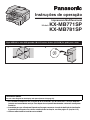 1
1
-
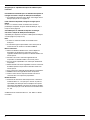 2
2
-
 3
3
-
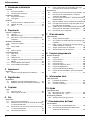 4
4
-
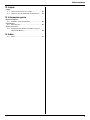 5
5
-
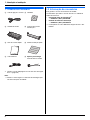 6
6
-
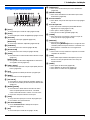 7
7
-
 8
8
-
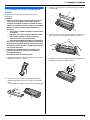 9
9
-
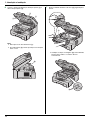 10
10
-
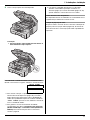 11
11
-
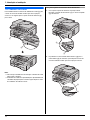 12
12
-
 13
13
-
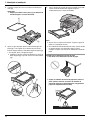 14
14
-
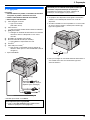 15
15
-
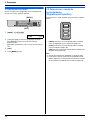 16
16
-
 17
17
-
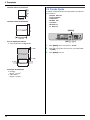 18
18
-
 19
19
-
 20
20
-
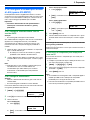 21
21
-
 22
22
-
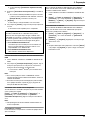 23
23
-
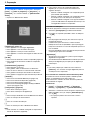 24
24
-
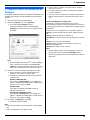 25
25
-
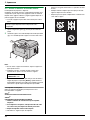 26
26
-
 27
27
-
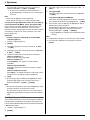 28
28
-
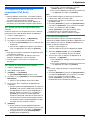 29
29
-
 30
30
-
 31
31
-
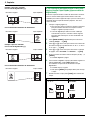 32
32
-
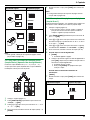 33
33
-
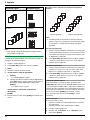 34
34
-
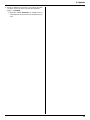 35
35
-
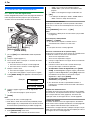 36
36
-
 37
37
-
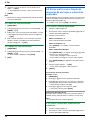 38
38
-
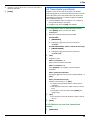 39
39
-
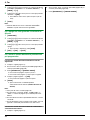 40
40
-
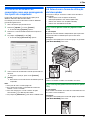 41
41
-
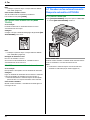 42
42
-
 43
43
-
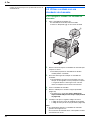 44
44
-
 45
45
-
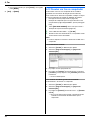 46
46
-
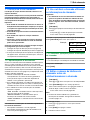 47
47
-
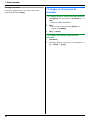 48
48
-
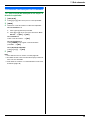 49
49
-
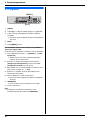 50
50
-
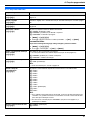 51
51
-
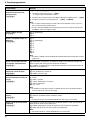 52
52
-
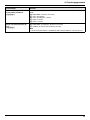 53
53
-
 54
54
-
 55
55
-
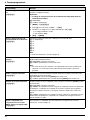 56
56
-
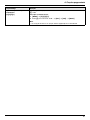 57
57
-
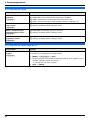 58
58
-
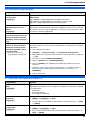 59
59
-
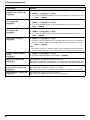 60
60
-
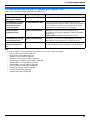 61
61
-
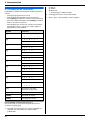 62
62
-
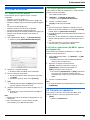 63
63
-
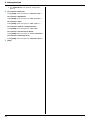 64
64
-
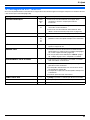 65
65
-
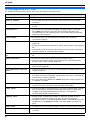 66
66
-
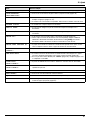 67
67
-
 68
68
-
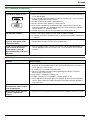 69
69
-
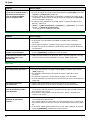 70
70
-
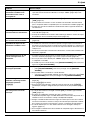 71
71
-
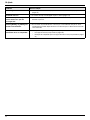 72
72
-
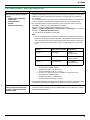 73
73
-
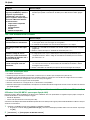 74
74
-
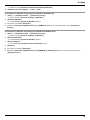 75
75
-
 76
76
-
 77
77
-
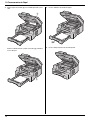 78
78
-
 79
79
-
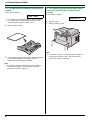 80
80
-
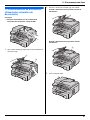 81
81
-
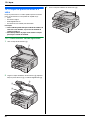 82
82
-
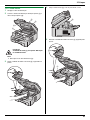 83
83
-
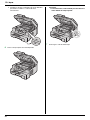 84
84
-
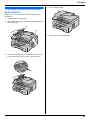 85
85
-
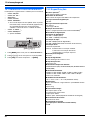 86
86
-
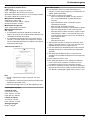 87
87
-
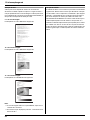 88
88
-
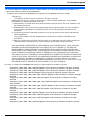 89
89
-
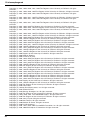 90
90
-
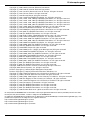 91
91
-
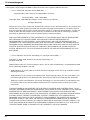 92
92
-
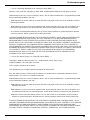 93
93
-
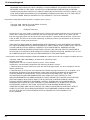 94
94
-
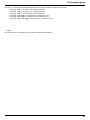 95
95
-
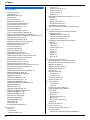 96
96
-
 97
97
-
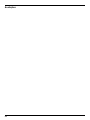 98
98
-
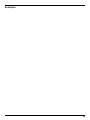 99
99
-
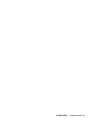 100
100
Panasonic KXMB781SP Instruções de operação
- Tipo
- Instruções de operação
Artigos relacionados
-
Panasonic KXFLB801SP Instruções de operação
-
Panasonic KXMB1530NL Instruções de operação
-
Panasonic KXFLB881SP Instruções de operação
-
Panasonic KXMB2061JT Instruções de operação
-
Panasonic KXMB281GX Instruções de operação
-
Panasonic KXMB1536SP Instruções de operação
-
Panasonic KXFLB881SP Instruções de operação
-
Panasonic KXMB781SP Instruções de operação
-
Panasonic KXMB2001GX Instruções de operação
-
Panasonic KXMB2130EU Instruções de operação